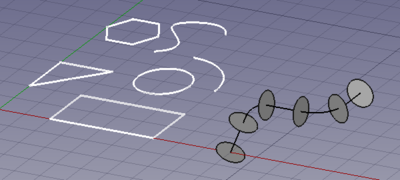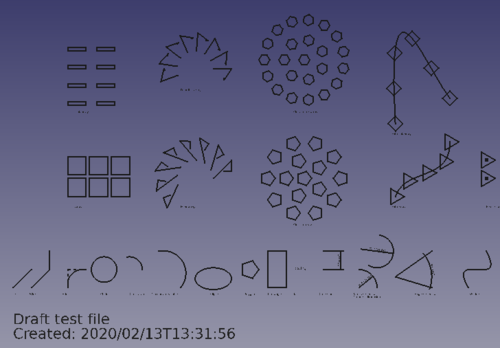Draft Workbench/ru: Difference between revisions
m (FuzzyBot moved page Draft Module/ru to Draft Workbench/ru without leaving a redirect: Part of translatable page "Draft Module") |
(Updating to match new version of source page) |
||
| Line 1: | Line 1: | ||
{{Page in progress}} |
{{Page in progress}} |
||
<languages/> |
<languages/> |
||
<div class="mw-translate-fuzzy"> |
|||
{{Docnav/ru |
{{Docnav/ru |
||
|[[Arch Workbench/ru|Верстак Arch]] |
|[[Arch Workbench/ru|Верстак Arch]] |
||
| Line 8: | Line 7: | ||
|IconR=Workbench_Drawing.svg |
|IconR=Workbench_Drawing.svg |
||
}} |
}} |
||
</div> |
|||
[[Image:Workbench_Draft.svg|thumb|128px|Иконка верстака Draft на которой изображен Кульман]] |
[[Image:Workbench_Draft.svg|thumb|128px|Иконка верстака Draft на которой изображен Кульман]] |
||
| Line 16: | Line 14: | ||
== Введение == |
== Введение == |
||
<div class="mw-translate-fuzzy"> |
|||
[[File:Workbench_Draft.svg|32px]] [[Draft_Module/ru|Верстак Draft Workbench]] позволяет начертить простые двумерные объекты и предлагает некоторые инструменты для их последующей модификации. Он так же предоставляет инструменты для указания рабочей плоскости, сетки и привязки для точного управления расположением геометрии. |
[[File:Workbench_Draft.svg|32px]] [[Draft_Module/ru|Верстак Draft Workbench]] позволяет начертить простые двумерные объекты и предлагает некоторые инструменты для их последующей модификации. Он так же предоставляет инструменты для указания рабочей плоскости, сетки и привязки для точного управления расположением геометрии. |
||
</div> |
|||
Создаваемые плоские объекты могут использоваться для общего черчения как в программах Inkscape или Autocad. Эти плоские фигуры могут так же использоваться как базовые компоненты трёхмерных объектов, создаваемых другими верстаками, например, [[File:Workbench_Part.svg|32px]] [[Part_Workbench/ru|Part]] и [[File:Workbench_Arch.svg|32px]] [[Arch_Workbench/ru|Arch]]. Так же возможно преобразование объектов Draft в объекты [[File:Workbench_Sketcher.svg|32px]] [[Sketcher_Workbench/ru|Sketch]], это значит, что фигуры могут так же использоваться в [[File:Workbench_PartDesign.svg|32px]] [[PartDesign_Workbench/ru|верстаке PartDesign]] для создания твёрдых тел. |
Создаваемые плоские объекты могут использоваться для общего черчения как в программах Inkscape или Autocad. Эти плоские фигуры могут так же использоваться как базовые компоненты трёхмерных объектов, создаваемых другими верстаками, например, [[File:Workbench_Part.svg|32px]] [[Part_Workbench/ru|Part]] и [[File:Workbench_Arch.svg|32px]] [[Arch_Workbench/ru|Arch]]. Так же возможно преобразование объектов Draft в объекты [[File:Workbench_Sketcher.svg|32px]] [[Sketcher_Workbench/ru|Sketch]], это значит, что фигуры могут так же использоваться в [[File:Workbench_PartDesign.svg|32px]] [[PartDesign_Workbench/ru|верстаке PartDesign]] для создания твёрдых тел. |
||
| Line 48: | Line 44: | ||
== Аннотации == |
== Аннотации == |
||
<div class="mw-translate-fuzzy"> |
|||
* [[Image:Draft_Text.svg|32px]] [[Draft_Text/ru|Текст]]: чертит многострочную текстовую аннотацию. |
* [[Image:Draft_Text.svg|32px]] [[Draft_Text/ru|Текст]]: чертит многострочную текстовую аннотацию. |
||
* [[Image:Draft_Dimension.svg|32px]] [[Draft_Dimension/ru|Dimension]]: чертить размерную аннотацию. |
* [[Image:Draft_Dimension.svg|32px]] [[Draft_Dimension/ru|Dimension]]: чертить размерную аннотацию. |
||
* [[Image:Draft_Label.svg|32px]] [[Draft_Label/ru|Label]]: помещает метку со стрелкой, указывающую на выбранный элемент. {{Version|0.17}} |
* [[Image:Draft_Label.svg|32px]] [[Draft_Label/ru|Label]]: помещает метку со стрелкой, указывающую на выбранный элемент. {{Version|0.17}} |
||
* [[Image:Draft_AnnotationStyleEditor.svg|32px]] [[Draft_AnnotationStyleEditor/ru|Annotation style editor]]: Открывает редактор для изменения стиля аннотации этих объектов. {{Version|0.19}} |
* [[Image:Draft_AnnotationStyleEditor.svg|32px]] [[Draft_AnnotationStyleEditor/ru|Annotation style editor]]: Открывает редактор для изменения стиля аннотации этих объектов. {{Version|0.19}} |
||
</div> |
|||
==Изменение объектов== |
==Изменение объектов== |
||
| Line 59: | Line 53: | ||
Эти инструменты изменяют существующие объекты. Они работают на выбранных объектах, но если ни одного объекта не выбрано, вам будет предложено его выбрать. |
Эти инструменты изменяют существующие объекты. Они работают на выбранных объектах, но если ни одного объекта не выбрано, вам будет предложено его выбрать. |
||
<div class="mw-translate-fuzzy"> |
|||
многие операционные инструменты (перемещение, поворот, массивы и т.д.) так же работают над твердотельными объектами ([[Part Workbench/ru|Part]], [[PartDesign Workbench/ru|PartDesign]], [[Arch Workbench/ru|Arch]] и т.д.). |
многие операционные инструменты (перемещение, поворот, массивы и т.д.) так же работают над твердотельными объектами ([[Part Workbench/ru|Part]], [[PartDesign Workbench/ru|PartDesign]], [[Arch Workbench/ru|Arch]] и т.д.). |
||
</div> |
|||
<div class="mw-translate-fuzzy"> |
|||
* [[Image:Draft_Move.svg|32px]] [[Draft_Move/ru|Перемещение]]: перемещает объект(ы) из одной локации в другую. |
* [[Image:Draft_Move.svg|32px]] [[Draft_Move/ru|Перемещение]]: перемещает объект(ы) из одной локации в другую. |
||
* [[Image:Draft_Rotate.svg|32px]] [[Draft_Rotate/ru|Повернуть]]: поворачивает объект(ы) от начального и до конечного угла. |
* [[Image:Draft_Rotate.svg|32px]] [[Draft_Rotate/ru|Повернуть]]: поворачивает объект(ы) от начального и до конечного угла. |
||
| Line 71: | Line 62: | ||
* [[Image:Draft_Trimex.svg|32px]] [[Draft_Trimex/ru|Trim/Extend (Trimex)]]: обрезает или удлиняет объект. |
* [[Image:Draft_Trimex.svg|32px]] [[Draft_Trimex/ru|Trim/Extend (Trimex)]]: обрезает или удлиняет объект. |
||
* [[Image:Draft_Stretch.svg|32px]] [[Draft_Stretch/ru|Pастягивать]]: растягивает выбранные объекты {{Version/ru|0.17}} |
* [[Image:Draft_Stretch.svg|32px]] [[Draft_Stretch/ru|Pастягивать]]: растягивает выбранные объекты {{Version/ru|0.17}} |
||
</div> |
|||
<div class="mw-translate-fuzzy"> |
|||
* [[Image:Draft_Clone.svg|32px]] [[Draft_Clone/ru|Клонировать]]: клонирует выбранные объекты. |
* [[Image:Draft_Clone.svg|32px]] [[Draft_Clone/ru|Клонировать]]: клонирует выбранные объекты. |
||
* [[Image:Draft_Array.svg|32px]] Инструменты работы с массивами. |
* [[Image:Draft_Array.svg|32px]] Инструменты работы с массивами. |
||
| Line 82: | Line 71: | ||
** [[Image:Draft_PathLinkArray.svg|32px]] [[Draft_PathLinkArray/ru|Path LinkArray]]: создаёт массив элементов [[Std_LinkMake/ru|App::Link]], помещая копии вдоль трассы. {{Version|0.19}} |
** [[Image:Draft_PathLinkArray.svg|32px]] [[Draft_PathLinkArray/ru|Path LinkArray]]: создаёт массив элементов [[Std_LinkMake/ru|App::Link]], помещая копии вдоль трассы. {{Version|0.19}} |
||
** [[Image:Draft_PointArray.svg|32px]] [[Draft_PointArray/ru|Point Array]]: создаёт массив объектов, где копии помещёны в заданных точках. {{version|0.18}} |
** [[Image:Draft_PointArray.svg|32px]] [[Draft_PointArray/ru|Point Array]]: создаёт массив объектов, где копии помещёны в заданных точках. {{version|0.18}} |
||
</div> |
|||
* [[Image:Draft_Edit.svg|32px]] [[Draft_Edit/ru|Правка]]: редактировать выбранный объект. |
* [[Image:Draft_Edit.svg|32px]] [[Draft_Edit/ru|Правка]]: редактировать выбранный объект. |
||
* [[Image:Draft_SubelementHighlight.svg|32px]] [[Draft_SubelementHighlight/ru|Subelement highlight]]: входит в режим, позволяющий редактировать внутренние элементы объектов. {{Version|0.19}} |
* [[Image:Draft_SubelementHighlight.svg|32px]] [[Draft_SubelementHighlight/ru|Subelement highlight]]: входит в режим, позволяющий редактировать внутренние элементы объектов. {{Version|0.19}} |
||
<div class="mw-translate-fuzzy"> |
|||
* [[Image:Draft_Join.svg|32px]] [[Draft_Join/ru|Join]]: объединяет линии в единую полилинию. {{version|0.18}} |
* [[Image:Draft_Join.svg|32px]] [[Draft_Join/ru|Join]]: объединяет линии в единую полилинию. {{version|0.18}} |
||
* [[Image:Draft_Split.svg|32px]] [[Draft_Split/ru|Split]]: разделяет полилинию по точке на две. {{version|0.18}} |
* [[Image:Draft_Split.svg|32px]] [[Draft_Split/ru|Split]]: разделяет полилинию по точке на две. {{version|0.18}} |
||
* [[Image:Draft_Upgrade.svg|32px]] [[Draft_Upgrade/ru|Обновить]]: обновляет объекты в объект более высокого уровня. |
* [[Image:Draft_Upgrade.svg|32px]] [[Draft_Upgrade/ru|Обновить]]: обновляет объекты в объект более высокого уровня. |
||
* [[Image:Draft_Downgrade.svg|32px]] [[Draft_Downgrade/ru|Перестроить]]: перестраивает объекты в объекты более низкого уровня. |
* [[Image:Draft_Downgrade.svg|32px]] [[Draft_Downgrade/ru|Перестроить]]: перестраивает объекты в объекты более низкого уровня. |
||
</div> |
|||
<div class="mw-translate-fuzzy"> |
|||
* [[Image:Draft_WireToBSpline.svg|32px]] [[Draft_WireToBSpline/ru|направляющая в BSpline]]: Преобразовать полилинию в B-Сплайн и наоборот |
* [[Image:Draft_WireToBSpline.svg|32px]] [[Draft_WireToBSpline/ru|направляющая в BSpline]]: Преобразовать полилинию в B-Сплайн и наоборот |
||
* [[Image:Draft_Draft2Sketch.svg|32px]] [[Draft_Draft2Sketch/ru|Преобразовать в эскиз]]: Преобразует объект Draft в эскиз верстака [[Sketcher Workbench/ru|Sketcher]] и обратно |
* [[Image:Draft_Draft2Sketch.svg|32px]] [[Draft_Draft2Sketch/ru|Преобразовать в эскиз]]: Преобразует объект Draft в эскиз верстака [[Sketcher Workbench/ru|Sketcher]] и обратно |
||
* [[Image:Draft_Slope.svg|32px]] [[Draft Slope/ru|Slope]]: изменяет угол возвышения выбранной в данный момент [[Draft Line|линии]] или [[Draft Wire/ru|полилинии]]. {{Version|0.17}} |
* [[Image:Draft_Slope.svg|32px]] [[Draft Slope/ru|Slope]]: изменяет угол возвышения выбранной в данный момент [[Draft Line|линии]] или [[Draft Wire/ru|полилинии]]. {{Version|0.17}} |
||
* [[Image:Draft_FlipDimension.svg|32px]] [[Draft_FlipDimension/ru|Flip Dimension]]: переворачивает ориентацию текста в [[Draft Dimension/ru|размере]]. |
* [[Image:Draft_FlipDimension.svg|32px]] [[Draft_FlipDimension/ru|Flip Dimension]]: переворачивает ориентацию текста в [[Draft Dimension/ru|размере]]. |
||
</div> |
|||
* [[Image:Draft_Shape2DView.png|32px]] [[Draft_Shape2DView/ru|2D вид фигуры]]: создаёт двумерный объект, представляющий собой плоскую проекцию другого трёхмерного объекта. |
* [[Image:Draft_Shape2DView.png|32px]] [[Draft_Shape2DView/ru|2D вид фигуры]]: создаёт двумерный объект, представляющий собой плоскую проекцию другого трёхмерного объекта. |
||
| Line 105: | Line 89: | ||
== Draft Tray == |
== Draft Tray == |
||
<div class="mw-translate-fuzzy"> |
|||
Панель инструментов Draft появляется когда стартует верстак, и позволяет выбрать рабочую плоскость, вместе с некоторыми визуальными параметрами вроде цвета линии, цвета фигур, размера текста, ширина линии, и автоматической группы. |
Панель инструментов Draft появляется когда стартует верстак, и позволяет выбрать рабочую плоскость, вместе с некоторыми визуальными параметрами вроде цвета линии, цвета фигур, размера текста, ширина линии, и автоматической группы. |
||
</div> |
|||
[[Image:Draft_tray_default.png]] |
[[Image:Draft_tray_default.png]] |
||
| Line 113: | Line 95: | ||
Its tools are also available in the {{MenuCommand|Draft → Utilities}} menu: |
Its tools are also available in the {{MenuCommand|Draft → Utilities}} menu: |
||
<div class="mw-translate-fuzzy"> |
|||
* [[Image:Draft_SelectPlane.svg|32px]] [[Draft SelectPlane/ru|Выбор плоскости]]: устанавливает вашу рабочую плоскость для следующих операций из стандартного вида либо выбранной плоскости. |
* [[Image:Draft_SelectPlane.svg|32px]] [[Draft SelectPlane/ru|Выбор плоскости]]: устанавливает вашу рабочую плоскость для следующих операций из стандартного вида либо выбранной плоскости. |
||
* [[Image:Draft_ToggleConstructionMode.svg|32px]] [[Draft_ToggleConstructionMode/ru|Переключить режим конструирования]]: включает и выключает режим конструирования в Draft. |
* [[Image:Draft_ToggleConstructionMode.svg|32px]] [[Draft_ToggleConstructionMode/ru|Переключить режим конструирования]]: включает и выключает режим конструирования в Draft. |
||
* [[Image:Draft_AutoGroup.svg|32px]] [[Draft AutoGroup/ru|AutoGroup]]: автоматически помещает новый объект в данную [[Std Group/ru|группу]] или [[Draft VisGroup/ru|визуальную группу]]. {{Version|0.17}} |
* [[Image:Draft_AutoGroup.svg|32px]] [[Draft AutoGroup/ru|AutoGroup]]: автоматически помещает новый объект в данную [[Std Group/ru|группу]] или [[Draft VisGroup/ru|визуальную группу]]. {{Version|0.17}} |
||
* [[Image:Draft_ApplyStyle.svg|32px]] [[Draft_Apply/ru|Применить текущий стиль]]: устанавливает для выделенных объектов указанный цвет и длину линий. |
* [[Image:Draft_ApplyStyle.svg|32px]] [[Draft_Apply/ru|Применить текущий стиль]]: устанавливает для выделенных объектов указанный цвет и длину линий. |
||
</div> |
|||
* [[Image:Draft_SetStyle.svg|32px]] [[Draft_SetStyle|Set style]]: sets the default style for new objects. {{Version|0.19}} |
* [[Image:Draft_SetStyle.svg|32px]] [[Draft_SetStyle|Set style]]: sets the default style for new objects. {{Version|0.19}} |
||
| Line 140: | Line 120: | ||
== Панель инструментов привязки Draft == |
== Панель инструментов привязки Draft == |
||
<div class="mw-translate-fuzzy"> |
|||
Панель инструментов [[Draft_Snap/ru|Draft Snap]] позволяет выбрать текущий режим привязки. Его кнопка остаётся ненажатой при активности режима. |
Панель инструментов [[Draft_Snap/ru|Draft Snap]] позволяет выбрать текущий режим привязки. Его кнопка остаётся ненажатой при активности режима. |
||
</div> |
|||
<div class="mw-translate-fuzzy"> |
|||
* [[Image:Draft_ToggleSnap.svg|32px]] [[Draft_ToggleSnap/ru|Toggle snap]]: включает/выключает [[Draft Snap/ru|привязку]]. |
* [[Image:Draft_ToggleSnap.svg|32px]] [[Draft_ToggleSnap/ru|Toggle snap]]: включает/выключает [[Draft Snap/ru|привязку]]. |
||
* [[Image:Snap_Endpoint.svg|32px]] [[Draft Endpoint/ru|Endpoint]]: привязка к конечным точкам линий, дуг и сегментов сплайна. |
* [[Image:Snap_Endpoint.svg|32px]] [[Draft Endpoint/ru|Endpoint]]: привязка к конечным точкам линий, дуг и сегментов сплайна. |
||
| Line 161: | Line 138: | ||
* [[Image:Snap_Dimensions.svg|32px]] [[Draft Dimensions/ru|Dimensions]]: показывает временные размеры X и Y при привязке. |
* [[Image:Snap_Dimensions.svg|32px]] [[Draft Dimensions/ru|Dimensions]]: показывает временные размеры X и Y при привязке. |
||
* [[Image:Draft_ToggleGrid.svg|32px]] [[Draft_ToggleGrid/ru|Toggle grid]]: включает/выключает видимость сетки. |
* [[Image:Draft_ToggleGrid.svg|32px]] [[Draft_ToggleGrid/ru|Toggle grid]]: включает/выключает видимость сетки. |
||
</div> |
|||
<div class="mw-translate-fuzzy"> |
|||
== Сервисные инструменты == |
== Сервисные инструменты == |
||
</div> |
|||
<div class="mw-translate-fuzzy"> |
|||
* [[Image:Draft_Layer.svg|32px]] [[Draft_Layer/ru|Layer]]: создаёт слой в текущем документе, в который можно добавить объект, чтобы контролировать его видимость и цвет. Заменяет [[Draft_VisGroup/ru|VisGroup]]. {{Version|0.19}} |
* [[Image:Draft_Layer.svg|32px]] [[Draft_Layer/ru|Layer]]: создаёт слой в текущем документе, в который можно добавить объект, чтобы контролировать его видимость и цвет. Заменяет [[Draft_VisGroup/ru|VisGroup]]. {{Version|0.19}} |
||
* [[Image:Draft_VisGroup.svg|32px]] [[Draft_VisGroup/ru|VisGroup]]: создаёт в текущем документе VisGroup. {{Obsolete|0.19}} |
* [[Image:Draft_VisGroup.svg|32px]] [[Draft_VisGroup/ru|VisGroup]]: создаёт в текущем документе VisGroup. {{Obsolete|0.19}} |
||
| Line 176: | Line 149: | ||
* [[Image:Draft_AddConstruction.svg|32px]] [[Draft_AddConstruction/ru|Add to Construction group]]: добавляет выделенные объекты в конструкционную группу. {{Version|0.17}} |
* [[Image:Draft_AddConstruction.svg|32px]] [[Draft_AddConstruction/ru|Add to Construction group]]: добавляет выделенные объекты в конструкционную группу. {{Version|0.17}} |
||
* [[Image:Draft_Heal.svg|32px]] [[Draft_Heal/ru|Heal]]: исправляет проблемный объект Draft, найденный в очень старом файле. |
* [[Image:Draft_Heal.svg|32px]] [[Draft_Heal/ru|Heal]]: исправляет проблемный объект Draft, найденный в очень старом файле. |
||
</div> |
|||
<div class="mw-translate-fuzzy"> |
|||
== Меню Вспомогательные == |
== Меню Вспомогательные == |
||
</div> |
|||
<div class="mw-translate-fuzzy"> |
|||
Дополнительные инструменты доступны из меню {{MenuCommand|Draft → Вспомогательные}}, или через контекстное меню по правому клику мыши, зависящее от выбранного объекта. |
Дополнительные инструменты доступны из меню {{MenuCommand|Draft → Вспомогательные}}, или через контекстное меню по правому клику мыши, зависящее от выбранного объекта. |
||
</div> |
|||
<div class="mw-translate-fuzzy"> |
|||
* [[Image:Draft_ToggleContinueMode.svg|32px]] [[Draft_ToggleContinueMode/ru|Переключить режим продолжения]]: включает и выключает режим продолжения |
* [[Image:Draft_ToggleContinueMode.svg|32px]] [[Draft_ToggleContinueMode/ru|Переключить режим продолжения]]: включает и выключает режим продолжения |
||
* [[Image:Draft_ShowSnapBar.svg|32px]] [[Draft_ShowSnapBar/ru|Show snap bar]]: показывает или скрывает инструментальную панель [[Draft Snap/ru|привязки]]. |
* [[Image:Draft_ShowSnapBar.svg|32px]] [[Draft_ShowSnapBar/ru|Show snap bar]]: показывает или скрывает инструментальную панель [[Draft Snap/ru|привязки]]. |
||
</div> |
|||
== Дополнительные возможности == |
== Дополнительные возможности == |
||
<div class="mw-translate-fuzzy"> |
|||
* [[Draft_Coordinates/ru|Работа с координатами вручную]]: позволяет вводить координаты вручную, вместо указания их на экране. |
* [[Draft_Coordinates/ru|Работа с координатами вручную]]: позволяет вводить координаты вручную, вместо указания их на экране. |
||
* [[Draft_Constrain/ru|Геометрические ограничения]]: ограничивает указатель в горизонтальном или вертикальном перемещении относительно предыдущей точки. |
* [[Draft_Constrain/ru|Геометрические ограничения]]: ограничивает указатель в горизонтальном или вертикальном перемещении относительно предыдущей точки. |
||
| Line 200: | Line 165: | ||
* [[Draft ToggleConstructionMode/ru|Construction Mode]]: позволяет создавать отдельную от остальной геометрию, просто включая или выключая этот режим. |
* [[Draft ToggleConstructionMode/ru|Construction Mode]]: позволяет создавать отдельную от остальной геометрию, просто включая или выключая этот режим. |
||
* [[Draft_SelectPlane/ru|Рабочая плоскость]]: позволяет задать плоскость в трёхмерном пространстве, где будут проводиться операции с плоскими фигурами |
* [[Draft_SelectPlane/ru|Рабочая плоскость]]: позволяет задать плоскость в трёхмерном пространстве, где будут проводиться операции с плоскими фигурами |
||
</div> |
|||
== Tree view context menu == |
== Tree view context menu == |
||
| Line 256: | Line 220: | ||
* {{MenuCommand|Utilities}}: a subset of the tools available in the main Draft Utilities menu. |
* {{MenuCommand|Utilities}}: a subset of the tools available in the main Draft Utilities menu. |
||
<div class="mw-translate-fuzzy"> |
|||
=== Устаревшее === |
=== Устаревшее === |
||
</div> |
|||
<div class="mw-translate-fuzzy"> |
|||
Эти инструменты удалены из интерфейса в v0.19, поскольку в них больше нет нужды. |
Эти инструменты удалены из интерфейса в v0.19, поскольку в них больше нет нужды. |
||
</div> |
|||
<div class="mw-translate-fuzzy"> |
|||
* [[Image:Draft_FinishLine.svg|32px]] [[Draft_FinishLine/ru|Закончить линию]]: завершает черчение текущей [[Draft Wire/ru|полилинии]] или [[Draft BSpline/ru|сплайна]] без их замыкания. |
* [[Image:Draft_FinishLine.svg|32px]] [[Draft_FinishLine/ru|Закончить линию]]: завершает черчение текущей [[Draft Wire/ru|полилинии]] или [[Draft BSpline/ru|сплайна]] без их замыкания. |
||
* [[Image:Draft_CloseLine.svg|32px]] [[Draft_CloseLine/ru|Замкнуть линию]]: заканчивает черчение текущей [[Draft Wire/ru|полилинии]] или [[Draft BSpline/ru|сплайна]], и замыкает их. |
* [[Image:Draft_CloseLine.svg|32px]] [[Draft_CloseLine/ru|Замкнуть линию]]: заканчивает черчение текущей [[Draft Wire/ru|полилинии]] или [[Draft BSpline/ru|сплайна]], и замыкает их. |
||
* [[Image:Draft_UndoLine.svg|32px]] [[Draft_UndoLine/ru|Отменить последний сегмент]]: отменяет последний сегмент [[Draft Wire|полилинии]]. |
* [[Image:Draft_UndoLine.svg|32px]] [[Draft_UndoLine/ru|Отменить последний сегмент]]: отменяет последний сегмент [[Draft Wire|полилинии]]. |
||
</div> |
|||
* [[Image:Draft_Drawing.svg|32px]] [[Draft_Drawing|Drawing]]: writes selected objects to a [[Drawing_Workbench|Drawing Workbench]] page. {{Obsolete|0.17}} |
* [[Image:Draft_Drawing.svg|32px]] [[Draft_Drawing|Drawing]]: writes selected objects to a [[Drawing_Workbench|Drawing Workbench]] page. {{Obsolete|0.17}} |
||
| Line 282: | Line 240: | ||
== Настройки == |
== Настройки == |
||
<div class="mw-translate-fuzzy"> |
|||
* [[Image:Preferences-draft.svg|32px]] [[Draft_Preferences/ru|Preferences]]: общие настройки для рабочей плоскости и инструментов черчения. |
* [[Image:Preferences-draft.svg|32px]] [[Draft_Preferences/ru|Preferences]]: общие настройки для рабочей плоскости и инструментов черчения. |
||
* [[Image:Preferences-import-export.svg|32px]] [[Import_Export_Preference/ru|Import-Export Preferences]]: настройки, доступные для импорта и экспорта в различные форматы файлов. |
* [[Image:Preferences-import-export.svg|32px]] [[Import_Export_Preference/ru|Import-Export Preferences]]: настройки, доступные для импорта и экспорта в различные форматы файлов. |
||
</div> |
|||
== Форматы файлов == |
== Форматы файлов == |
||
<div class="mw-translate-fuzzy"> |
|||
Эти функции предназначены для открытия, импорта или экспорта других форматов файлов. Открытие подразумевает открытие нового документа с содержимым файла, в то время как импортирование добавляет содержимое файла в текущий документ. Экспорт сохраняет выделенные объекты в файл. Если ничего не выбрано, будут экспортированы все объекты. Учитывайте, что задача модуля Draft - работа с плоскими объектами, так что процедуры импорта фокусируются на двумерных объектах, хотя форматы DXF и OCA так же поддерживают определения объектов в трёхмерном пространстве (объекты не обязательно плоские), они не импортируют объекты вроде сеток, трйхмерных поверхностей и так далее, а только линии, окружности, тексты или плоские фигуры. Ныне поддерживаемые форматы файлов: |
Эти функции предназначены для открытия, импорта или экспорта других форматов файлов. Открытие подразумевает открытие нового документа с содержимым файла, в то время как импортирование добавляет содержимое файла в текущий документ. Экспорт сохраняет выделенные объекты в файл. Если ничего не выбрано, будут экспортированы все объекты. Учитывайте, что задача модуля Draft - работа с плоскими объектами, так что процедуры импорта фокусируются на двумерных объектах, хотя форматы DXF и OCA так же поддерживают определения объектов в трёхмерном пространстве (объекты не обязательно плоские), они не импортируют объекты вроде сеток, трйхмерных поверхностей и так далее, а только линии, окружности, тексты или плоские фигуры. Ныне поддерживаемые форматы файлов: |
||
Верстак Draft позволяет FreeCAD импортировать и экспортировать следующие форматы файлов: |
Верстак Draft позволяет FreeCAD импортировать и экспортировать следующие форматы файлов: |
||
</div> |
|||
<div class="mw-translate-fuzzy"> |
|||
* [[Draft_DXF/ru|Autodesk .DXF]]: импорт и экспорт файлов [http://en.wikipedia.org/wiki/AutoCAD_DXF DXF (Drawing Exchange Format)], созданных в двумерных приложениях САПР. Смотри так же [[FreeCAD_and_DXF_Import|FreeCAD and DXF Import]]. |
* [[Draft_DXF/ru|Autodesk .DXF]]: импорт и экспорт файлов [http://en.wikipedia.org/wiki/AutoCAD_DXF DXF (Drawing Exchange Format)], созданных в двумерных приложениях САПР. Смотри так же [[FreeCAD_and_DXF_Import|FreeCAD and DXF Import]]. |
||
* [[Draft_DXF/ru|Autodesk .DWG]]: импорт и экспорт файлов DWG через экспортёр DXF при установленной утилите [[Extra python modules/ru|ODA Converter]]. Смотри так же [[FreeCAD_and_DWG_Import/ru|FreeCAD and DWG Import]]. |
* [[Draft_DXF/ru|Autodesk .DWG]]: импорт и экспорт файлов DWG через экспортёр DXF при установленной утилите [[Extra python modules/ru|ODA Converter]]. Смотри так же [[FreeCAD_and_DWG_Import/ru|FreeCAD and DWG Import]]. |
||
| Line 300: | Line 253: | ||
* [[Draft_OCA/ru|формат Open Cad .OCA]]: импорт и экспорт файлов OCA/GCAD, потенциально нового [http://groups.google.com/group/open_cad_format формата файлов открытых САПР] |
* [[Draft_OCA/ru|формат Open Cad .OCA]]: импорт и экспорт файлов OCA/GCAD, потенциально нового [http://groups.google.com/group/open_cad_format формата файлов открытых САПР] |
||
* [[Draft_DAT/ru|формат Airfoil Data .DAT]]: импорт файлов DAT, описывающих [http://www.ae.illinois.edu/m-selig/ads/coord_database.html профили Airfoil]. |
* [[Draft_DAT/ru|формат Airfoil Data .DAT]]: импорт файлов DAT, описывающих [http://www.ae.illinois.edu/m-selig/ads/coord_database.html профили Airfoil]. |
||
</div> |
|||
===Установка импортёров=== |
===Установка импортёров=== |
||
| Line 338: | Line 290: | ||
{{Caption|Тестовые объекты [[Draft_Workbench/ru|верстака Draft]].}} |
{{Caption|Тестовые объекты [[Draft_Workbench/ru|верстака Draft]].}} |
||
<div class="mw-translate-fuzzy"> |
|||
==Учебники== |
==Учебники== |
||
* [[Draft_tutorial/ru|Руководство по Draft]] |
* [[Draft_tutorial/ru|Руководство по Draft]] |
||
* [[Draft_tutorial_Outdated/ru|Устаревшее руководство по Draft]] |
* [[Draft_tutorial_Outdated/ru|Устаревшее руководство по Draft]] |
||
* [[Draft_ShapeString_tutorial/ru|Руководство по инструменту Draft преобразования текста в кривые]] |
* [[Draft_ShapeString_tutorial/ru|Руководство по инструменту Draft преобразования текста в кривые]] |
||
</div> |
|||
<div class="mw-translate-fuzzy"> |
|||
{{Docnav/ru |
{{Docnav/ru |
||
|[[Arch Workbench/ru|Верстак Arch]] |
|[[Arch Workbench/ru|Верстак Arch]] |
||
| Line 352: | Line 301: | ||
|IconR=Workbench_Drawing.svg |
|IconR=Workbench_Drawing.svg |
||
}} |
}} |
||
</div> |
|||
{{Draft Tools navi{{#translation:}}}} |
{{Draft Tools navi{{#translation:}}}} |
||
Revision as of 22:24, 24 August 2021

Введение
Верстак Draft Workbench позволяет начертить простые двумерные объекты и предлагает некоторые инструменты для их последующей модификации. Он так же предоставляет инструменты для указания рабочей плоскости, сетки и привязки для точного управления расположением геометрии.
Создаваемые плоские объекты могут использоваться для общего черчения как в программах Inkscape или Autocad. Эти плоские фигуры могут так же использоваться как базовые компоненты трёхмерных объектов, создаваемых другими верстаками, например, Part и
Arch. Так же возможно преобразование объектов Draft в объекты
Sketch, это значит, что фигуры могут так же использоваться в
верстаке PartDesign для создания твёрдых тел.
FreeCAD — это, прежде всего, приложение для 3D-моделирования, и поэтому его инструменты для двумерного рисования не столь совершенны, как в других чертёжных программах. Если вашей основной целью является создание сложных 2D-чертежей и файлов в формате DXF, и вам не нужно 3D-моделирование, возможно вы захотите использовать специальное программное обеспечения для технического черчения, такое как LibreCAD, QCad, TurboCad и другие.
Черчение объектов
Эти инструменты предназначенные для создания объектов.
Линия: чертит отрезок через две точки.
Полилиния: чертит ломанную, состоящую из отрезков (полилинию).
Fillet: чертит fillet (скруглённый угол) или chamfer (сглаженный линией угол) между двумя простыми линиями. introduced in version 0.19.
Дуга: чертит дугу по центру, радиусу, начальному и конечному углу.
Arc 3Points: чертит круглый дуговой сегмент по трём точкам, находящимся на окружности. introduced in version 0.19.
Окружность: чертит окружность по центру и радиусу.
Эллипс: чертит эллипс по двум угловым точкам.
Прямоугольник: чертит прямоугольник по двум противоположным точкам.
Многоугольник: чертит правильный многоугольник по центру, радиусу и числу сторон.
B-сплайн: чертит B-сплайн по последовательности точек.
Cubic Bezier Curve: чертит кривую Безье третьего порядка протягиванием двух точке. introduced in version 0.19.
Кривая Безье: чертит кривую Безье по последовательности точек.
Точка: вставляет точку.
Граневяз: создаёт новый объект из выбранных граней существующих объектов.
Текст в кривую: создаёт сложную форму, представляющую текстовую строку в заданном месте.
Аннотации
Текст: чертит многострочную текстовую аннотацию.
Dimension: чертить размерную аннотацию.
Label: помещает метку со стрелкой, указывающую на выбранный элемент. introduced in version 0.17
Annotation style editor: Открывает редактор для изменения стиля аннотации этих объектов. introduced in version 0.19
Изменение объектов
Эти инструменты изменяют существующие объекты. Они работают на выбранных объектах, но если ни одного объекта не выбрано, вам будет предложено его выбрать.
многие операционные инструменты (перемещение, поворот, массивы и т.д.) так же работают над твердотельными объектами (Part, PartDesign, Arch и т.д.).
Перемещение: перемещает объект(ы) из одной локации в другую.
Повернуть: поворачивает объект(ы) от начального и до конечного угла.
Масштаб: изменяет размер выбранного(ых) объекта(ов) вокруг базовой точки.
Отразить: создаёт зеркальное отражение выбранных объектов.
Смещение: перемещает сегменты объекта на заданное расстояние.
Trim/Extend (Trimex): обрезает или удлиняет объект.
Pастягивать: растягивает выбранные объекты представлено в версии 0.17
Клонировать: клонирует выбранные объекты.
Инструменты работы с массивами.
OrthoArray: создаёт ортогональный объект из выбранного объекта. introduced in version 0.19
Polar Array: создаёт массив в полярном узоре, то есть охватывающий угол. introduced in version 0.19
Circular Array: создает массив по круговой схеме, то есть от центра и двигаясь радиально наружу. introduced in version 0.19
Массив по направляющей: создаёт массив объектов, помещая копии вдоль пути.
Path LinkArray: создаёт массив элементов App::Link, помещая копии вдоль трассы. introduced in version 0.19
Point Array: создаёт массив объектов, где копии помещёны в заданных точках. introduced in version 0.18
Правка: редактировать выбранный объект.
Subelement highlight: входит в режим, позволяющий редактировать внутренние элементы объектов. introduced in version 0.19
Join: объединяет линии в единую полилинию. introduced in version 0.18
Split: разделяет полилинию по точке на две. introduced in version 0.18
Обновить: обновляет объекты в объект более высокого уровня.
Перестроить: перестраивает объекты в объекты более низкого уровня.
направляющая в BSpline: Преобразовать полилинию в B-Сплайн и наоборот
Преобразовать в эскиз: Преобразует объект Draft в эскиз верстака Sketcher и обратно
Slope: изменяет угол возвышения выбранной в данный момент линии или полилинии. introduced in version 0.17
Flip Dimension: переворачивает ориентацию текста в размере.
 2D вид фигуры: создаёт двумерный объект, представляющий собой плоскую проекцию другого трёхмерного объекта.
2D вид фигуры: создаёт двумерный объект, представляющий собой плоскую проекцию другого трёхмерного объекта.
Draft Tray
Панель инструментов Draft появляется когда стартует верстак, и позволяет выбрать рабочую плоскость, вместе с некоторыми визуальными параметрами вроде цвета линии, цвета фигур, размера текста, ширина линии, и автоматической группы.
Its tools are also available in the Draft → Utilities menu:
Выбор плоскости: устанавливает вашу рабочую плоскость для следующих операций из стандартного вида либо выбранной плоскости.
Переключить режим конструирования: включает и выключает режим конструирования в Draft.
AutoGroup: автоматически помещает новый объект в данную группу или визуальную группу. introduced in version 0.17
Применить текущий стиль: устанавливает для выделенных объектов указанный цвет и длину линий.
Set style: sets the default style for new objects. introduced in version 0.19
Toggle construction mode: switches Draft construction mode on or off.
AutoGroup: changes the active Draft Layer or, optionally, the active Std Group or group-like Arch object.
Draft annotation scale widget
With the Draft annotation scale widget the Draft annotation scale can be specified. introduced in version 0.19
Draft snap widget
The Draft snap widget can be used as an alternative for the Draft Snap toolbar. introduced in version 0.19
Панель инструментов привязки Draft
Панель инструментов Draft Snap позволяет выбрать текущий режим привязки. Его кнопка остаётся ненажатой при активности режима.
- File:Draft ToggleSnap.svg Toggle snap: включает/выключает привязку.
- File:Snap Endpoint.svg Endpoint: привязка к конечным точкам линий, дуг и сегментов сплайна.
- File:Snap Midpoint.svg Midpoint: привязка к средней точке линий и дуговых сегментов.
- File:Snap Center.svg Center: привязка к центральным точкам дуг и окружностей.
- File:Snap Angle.svg Angle: привязка к особым точкам окружностей и дуг под углом 45 ° и 90 °.
- File:Snap Intersection.svg Intersection: привязка к пересечению двух отрезков линии или дуги. Наведите указатель мыши на два нужных объекта, чтобы активировать их привязки пересечения.
- File:Snap Perpendicular.svg Perpendicular: на отрезках линии и дуги привязка перпендикулярно самой последней точке.
- File:Snap Extension.svg Extension: привязка к воображаемой линии, которая выходит за пределы конечных точек отрезков. Наведите указатель мыши на нужный объект, чтобы активировать его расширение привязки.
- File:Snap Parallel.svg Parallel: привязка к воображаемой линии, параллельной отрезку. Наведите указатель мыши на нужный объект, чтобы активировать его параллельную привязку.
- File:Snap Special.svg Special: привязка к специальным точкам, определенным объектом. introduced in version 0.17
- File:Snap Near.svg Near: привязка к ближайшей точке или краю на ближайшем объекте.
- File:Snap Ortho.svg Ortho: привязка к воображаемым линиям, которые пересекают последнюю точку и простираются на 0°, 45° и 90°.
- File:Snap Grid.svg Grid: привязка к пересечению линий сетки, если сетка видна.
- File:Snap WorkingPlane.svg Working plane: всегда помещает точку привязки к текущей рабочей плоскости, даже если захвачена точка вне её.
- File:Snap Dimensions.svg Dimensions: показывает временные размеры X и Y при привязке.
Toggle grid: включает/выключает видимость сетки.
Сервисные инструменты
Layer: создаёт слой в текущем документе, в который можно добавить объект, чтобы контролировать его видимость и цвет. Заменяет VisGroup. introduced in version 0.19
VisGroup: создаёт в текущем документе VisGroup. obsolete in version 0.19
Set Working Plane Proxy: создаёт промежуточный объект для хранения текущей позиции рабочей плоскости. introduced in version 0.17
Переключить режим отображения: переключить режим отображения выбранных объектов между "Flat Lines" и "Wireframe".
Добавить в группу: быстро добавить выбранные объекты в существующую группы или визуальной группы.
Выбрать группу: выбрать содержимое выбранной группы или визуальной группы.
Add to Construction group: добавляет выделенные объекты в конструкционную группу. introduced in version 0.17
Heal: исправляет проблемный объект Draft, найденный в очень старом файле.
Меню Вспомогательные
Дополнительные инструменты доступны из меню Draft → Вспомогательные, или через контекстное меню по правому клику мыши, зависящее от выбранного объекта.
Переключить режим продолжения: включает и выключает режим продолжения
Show snap bar: показывает или скрывает инструментальную панель привязки.
Дополнительные возможности
- Работа с координатами вручную: позволяет вводить координаты вручную, вместо указания их на экране.
- Геометрические ограничения: ограничивает указатель в горизонтальном или вертикальном перемещении относительно предыдущей точки.
- Привязка: позволяет разместить новые точки на специальных частях существующих объектов или на сетке.
- Copy Mode: Все инструменты редактирования могут либо модифицировать выделенный объект или создать его модифицированную копию. Нажатие и удержание Alt во время модификации объекта, то есть перемещения или вращения, создаёт копию при отпускании клавиши.
- Construction Mode: позволяет создавать отдельную от остальной геометрию, просто включая или выключая этот режим.
- Рабочая плоскость: позволяет задать плоскость в трёхмерном пространстве, где будут проводиться операции с плоскими фигурами
The following additional options are available in the Tree view context menu:
Selection options
If there is a selection the context menu contains one additional sub-menu:
- Utilities: a subset of the tools available in the main Draft Utilities menu.
Wire options
For a Draft Wire, Draft BSpline, Draft CubicBezCurve and Draft BezCurve this additional option is available:
Flatten this wire: flattens the wire based on its internal geometry. This option currently does not work properly.
Layer container options
For a Draft LayerContainer these additional options are available:
Add new layer: adds a new layer to the current document.
Layer options
For a Draft Layer these additional options are available:
Activate this layer: makes the selected layer the active layer.
Select layer contents: selects the objects inside the selected layer.
Working plane proxy options
For a Draft WorkingPlaneProxy these additional options are available:
Write camera position: updates the camera settings stored in the working plane proxy.
Write objects state: updates the visibility state of objects stored in the working plane proxy.
The following additional options are available in the 3D view context menu:
No-selection options
If there is no selection the context menu contains one additional sub-menu:
- Utilities: a subset of the tools available in the main Draft Utilities menu.
Selection options
If there is a selection the context menu contains two additional sub-menus:
- Draft: tools for drawing objects and modifying objects.
- Utilities: a subset of the tools available in the main Draft Utilities menu.
Устаревшее
Эти инструменты удалены из интерфейса в v0.19, поскольку в них больше нет нужды.
Закончить линию: завершает черчение текущей полилинии или сплайна без их замыкания.
Замкнуть линию: заканчивает черчение текущей полилинии или сплайна, и замыкает их.
Отменить последний сегмент: отменяет последний сегмент полилинии.
Drawing: writes selected objects to a Drawing Workbench page. obsolete in version 0.17
These 3D view context menu options are still available when the Draft Wire, Draft BSpline, Draft CubicBezCurve or Draft BezCurve command is active but will be removed in the near future:
Undo last segment: use the
Undo button in the task panel of the command instead. obsolete in version 0.20
Finish line: use the
Finish button in the task panel of the command instead. obsolete in version 0.20
Close line: use the
Close button in the task panel of the command instead. obsolete in version 0.20
Настройки
Preferences: общие настройки для рабочей плоскости и инструментов черчения.
Import-Export Preferences: настройки, доступные для импорта и экспорта в различные форматы файлов.
Форматы файлов
Эти функции предназначены для открытия, импорта или экспорта других форматов файлов. Открытие подразумевает открытие нового документа с содержимым файла, в то время как импортирование добавляет содержимое файла в текущий документ. Экспорт сохраняет выделенные объекты в файл. Если ничего не выбрано, будут экспортированы все объекты. Учитывайте, что задача модуля Draft - работа с плоскими объектами, так что процедуры импорта фокусируются на двумерных объектах, хотя форматы DXF и OCA так же поддерживают определения объектов в трёхмерном пространстве (объекты не обязательно плоские), они не импортируют объекты вроде сеток, трйхмерных поверхностей и так далее, а только линии, окружности, тексты или плоские фигуры. Ныне поддерживаемые форматы файлов: Верстак Draft позволяет FreeCAD импортировать и экспортировать следующие форматы файлов:
- Autodesk .DXF: импорт и экспорт файлов DXF (Drawing Exchange Format), созданных в двумерных приложениях САПР. Смотри так же FreeCAD and DXF Import.
- Autodesk .DWG: импорт и экспорт файлов DWG через экспортёр DXF при установленной утилите ODA Converter. Смотри так же FreeCAD and DWG Import.
- SVG (геометрия): импорт и экспорт файлов SVG (Scalable Vector Graphics), созданных в приложениях векторной графики
- формат Open Cad .OCA: импорт и экспорт файлов OCA/GCAD, потенциально нового формата файлов открытых САПР
- формат Airfoil Data .DAT: импорт файлов DAT, описывающих профили Airfoil.
Установка импортёров
- FreeCAD and DWG Import: импорт и экспорт файлов DWG
- FreeCAD and DXF Import: импорт и экспорт файлов DXF
Модульные тесты
Смотри так же: Test Workbench.
Для запуска модульных тестов рабочей среды выполните следующие действия с терминала операционной системы.
freecad -t TestDraft
Написание сценариев
Инструменты модуля Draft могут использоваться в макросах и в консоли Python, используя программный интерфейс Draft.
Рабочая среда включает модуль для создания образцов всех объектов в новом документе. introduced in version 0.19
Используйте это, чтобы проверить, что все объекты произведены правильно.
import drafttests.draft_test_objects as dto
doc = dto.create_test_file()
Проверка кода этого модуля полезна, чтобы понять, как использовать интерфейс программирования.
$INSTALLDIR/Mod/Draft/drafttests/draft_test_objects.py
Где $INSTALLDIR это верхний уровень каталога, где установлена программа, например, в Linux это может быть /usr/share/freecad.
Тестовые объекты верстака Draft.
Учебники
- Руководство по Draft
- Устаревшее руководство по Draft
- Руководство по инструменту Draft преобразования текста в кривые
- Drafting: Line, Polyline, Fillet, Arc, Arc by 3 points, Circle, Ellipse, Rectangle, Polygon, B-spline, Cubic Bézier curve, Bézier curve, Point, Facebinder, ShapeString, Hatch
- Annotation: Text, Dimension, Label, Annotation styles, Annotation scale
- Modification: Move, Rotate, Scale, Mirror, Offset, Trimex, Stretch, Clone, Array, Polar array, Circular array, Path array, Path link array, Point array, Point link array, Edit, Subelement highlight, Join, Split, Upgrade, Downgrade, Wire to B-spline, Draft to sketch, Set slope, Flip dimension, Shape 2D view
- Draft Tray: Select plane, Set style, Toggle construction mode, AutoGroup
- Snapping: Snap lock, Snap endpoint, Snap midpoint, Snap center, Snap angle, Snap intersection, Snap perpendicular, Snap extension, Snap parallel, Snap special, Snap near, Snap ortho, Snap grid, Snap working plane, Snap dimensions, Toggle grid
- Miscellaneous: Apply current style, Layer, Manage layers, Add a new named group, Move to group, Select group, Add to construction group, Toggle normal/wireframe display, Create working plane proxy, Heal, Show snap toolbar
- Additional: Constraining, Pattern, Preferences, Import Export Preferences, DXF/DWG, SVG, OCA, DAT
- Context menu:
- Layer container: Merge layer duplicates, Add new layer
- Layer: Activate this layer, Select layer contents
- Text: Open hyperlinks
- Wire: Flatten
- Working plane proxy: Write camera position, Write objects state
- Начинающим
- Установка: Загрузка, Windows, Linux, Mac, Дополнительных компонентов, Docker, AppImage, Ubuntu Snap
- Базовая: О FreeCAD, Интерфейс, Навигация мыши, Методы выделения, Имя объекта, Настройки, Верстаки, Структура документа, Свойства, Помоги FreeCAD, Пожертвования
- Помощь: Учебники, Видео учебники
- Верстаки: Std Base, Arch, Assembly, CAM, Draft, FEM, Inspection, Mesh, OpenSCAD, Part, PartDesign, Points, Reverse Engineering, Robot, Sketcher, Spreadsheet, Surface, TechDraw, Test Framework